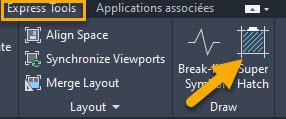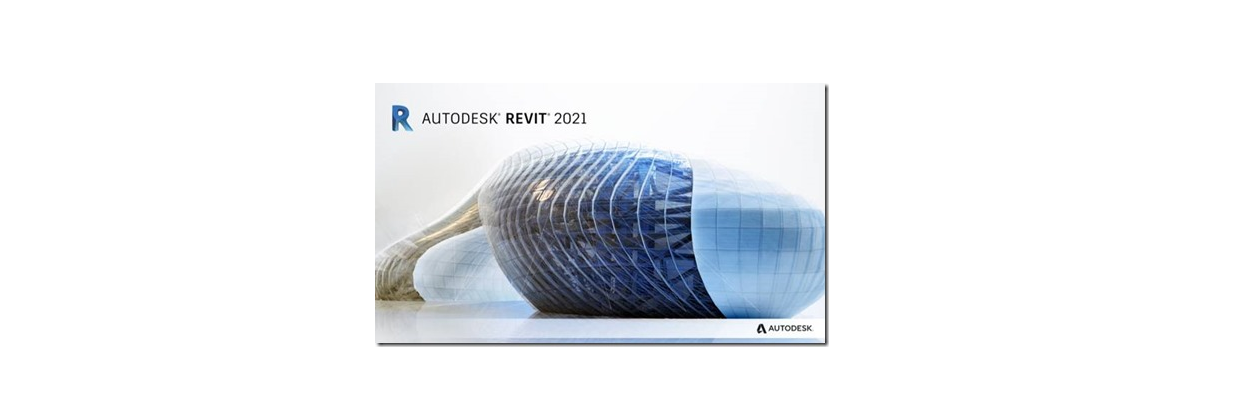AutoCAD : hachurer avec un bloc
Vous devez remplir une zone : soit par un motif d'hachure mais vous ne trouvez pas de motif parmi les motifs proposés,
soit par copie multiple d'un bloc.
1ère possibilité : créer un motif d'hachures
Soit créer un motif d'hachure, mais c'est long et compliqué, et impossible dès la présence de forme courbe ou arc.
Voir l' aide personnaliser un motif d'hachure.
Il faut éditer un fichier .PAT à placer dans le dossier support.
2 ème possibilité : trouver un motif d'hachure personnalisé sur internet
Rechercher un motif d'hachure sur internet
Remarque les hachures en anglais : Pattern.
Un fichier de motif d'hachure a l'extension .PAT
Exemple de site proposant des motifs d'hachures : Motif d'hachures du site : cadhatch.com
3 Hachurer avec un bloc avec SuperHatch du menu express d'AutoCAD
Ce menu Express ne peut pas être installé sur un AutoCAD LT.
Vous avez AutoCAD mais pas de menu express, voir l'article
Avec AutoCAD (complet) : depuis l'onglet Express vous trouverez la fonction SuperHatch depuis le ruban Express.
SuperHatch propose d'hachurer une zone à partir d'un bloc.
Préparez le bloc, ou insérer un bloc existant.
Cette fonction ne créé pas de motif d'hachures mais duplique plusieurs fois le bloc dans la zone et créer un groupe de ces copies de blocs.
- Créer un bloc (à partir des objets à dupliquer)
- Commande Superhatch du menu express
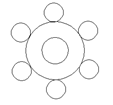
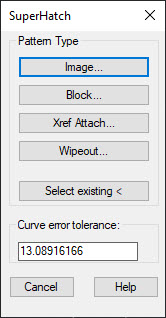
- choisir Block et sélectionnez un bloc
- Placez le bloc et définir l'échelle.
Puis répondre aux questions :
Is the placement of this BLOCK acceptable? {Yes/No] : y - Définir l'espace autour du bloc. (rectangle de couleur magenta)
- Select a window around the block to define column and row tile distances.
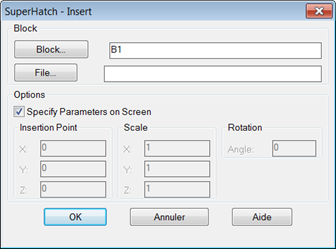
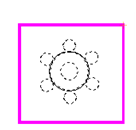
- Donnez un point dans la zone à hachurer
Specify an option [Advanced options] :
On obtient :
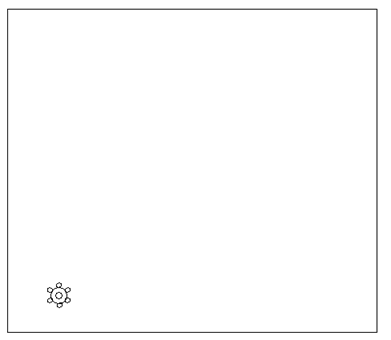
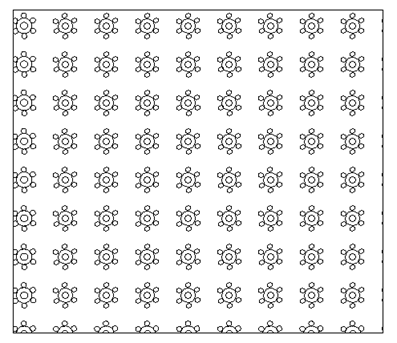
Remarque AutoCAD créé un groupe de l'ensemble : les blocs + le contour.
Vous pouvez rendre le groupe non sélectionnable et supprimer des copies du bloc.
Voir un exemple exemple de superhatch
Voir l'aide sur SuperHatch
A bientôt sur ce site
Ces articles peuvent vous intéresser :